
¿A menudo necesitas autenticar los inicios de sesión? Empezando con iOS 15 e ipados 15 , tiene un autenticador incorporado de dos factores para sus inicios de sesión guardados. Puede generar códigos de verificación y mantenerlos automáticos para insignificaciones más seguras. Aquí es cómo configurarlo.
Gracias al llavero iCloud, puedes [dieciséis] Ver todas las cuentas y contraseñas guardadas en la sección "Contraseñas" (previamente, contraseñas y amplificadoras; cuentas) de la aplicación "Configuración". A partir de IOS 15 e Ipados 15, también tiene un incorporado Autenticación de dos factores Característica en la sección Contraseñas para generar códigos de verificación. Los códigos también funcionarán automáticamente, al igual que las contraseñas guardadas, cuando inicia sesión en sus cuentas.
Tenga en cuenta que usar esta función implica un poco de trabajo tedioso en la parte frontal, ya que deberá configurarlo para el inicio de sesión de cada sitio web y la aplicación que desea asegurar con autenticación de dos factores. Por supuesto, solo funcionará si los sitios y aplicaciones respectivos admiten la autenticación de dos factores para los inicios de sesión.
Aquí le indicamos cómo usar el autenticador incorporado en su iPhone o iPad.
RELACIONADO: ¿Qué es la autenticación de dos factores y por qué lo necesito?
Cómo configurar la función de autenticación de dos factores
Puede usar el autenticador de dos factores incorporado con cada sitio y la aplicación que admite la autenticación de dos factores para un inicio de sesión seguro. Al configurarlo, deberá agregar una clave de configuración o un código QR en el autenticador incorporado de dos factores en su iPhone y iPad.
Para comenzar, abra la aplicación "Configuración" y seleccione "Contraseñas" en su iPhone o iPad.
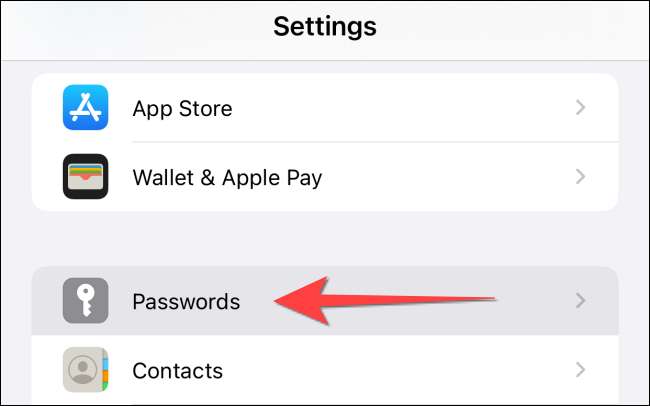
Tendrás que Use ID de cara o ID TOUCH (o código de acceso) para acceder a las contraseñas.
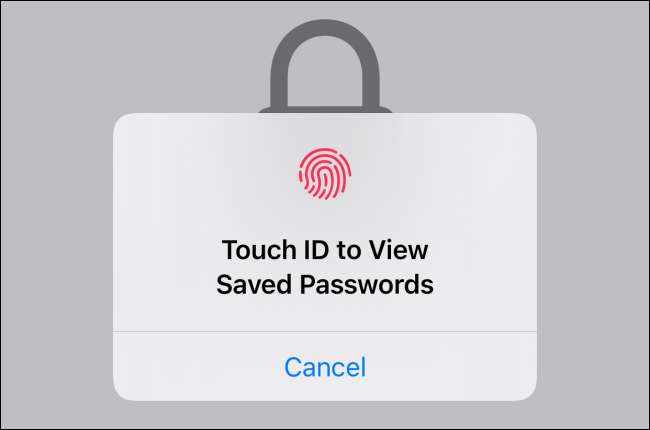
La siguiente ventana muestra la lista de todas las contraseñas almacenadas en el llavero iCloud. Puede tocar una entrada existente. Alternativamente, seleccione el "+" (Signo más) en la esquina superior derecha de la pantalla para agregar una nueva.
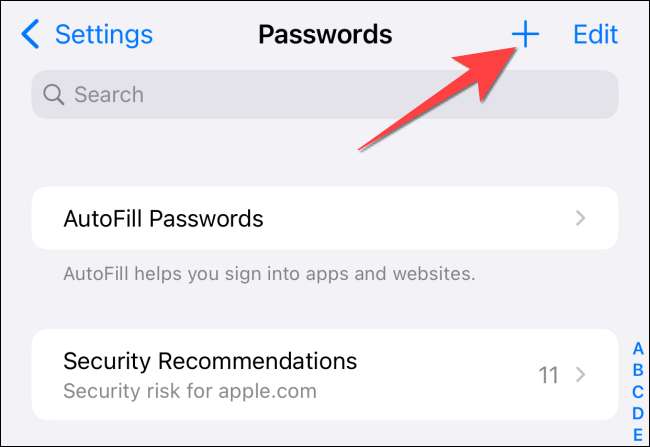
Escriba la dirección del sitio web, el nombre de usuario y la contraseña existente. También encontrará una contraseña más fuerte sugerida en la parte superior del teclado si desea actualizar el inicio de sesión con una contraseña más fuerte. Finalmente, toque "Hecho" para continuar.
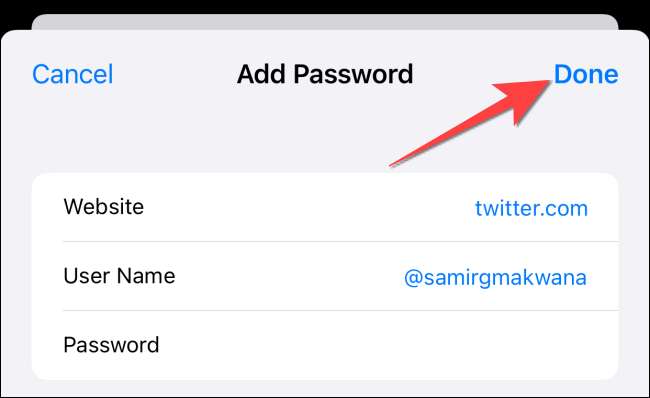
En la sección "Opciones de cuenta", seleccione la opción "Configurar código de verificación".
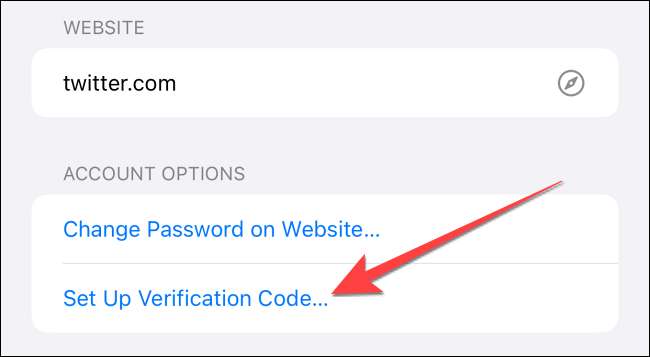
En el menú que aparece, seleccione "Entrar la clave de configuración" o "Scan QR Code" para agregar el código de verificación para su inicio de sesión. Obtendrá la llave o el código del sitio web, ya que lo explicaremos a continuación.
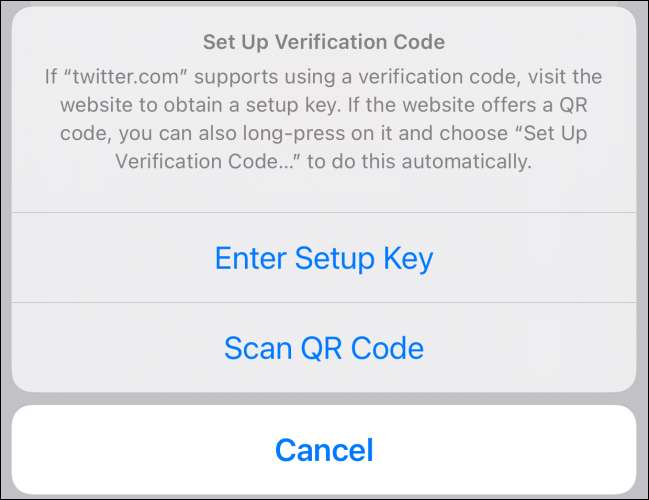
El autenticador de dos factores funciona solo con los sitios y aplicaciones que admiten la configuración del código de autenticación de dos factores utilizando un código QR o una clave de seguridad. Para que pueda usarlo con servicios como GitHub, Gmail, Outlook, e incluso las aplicaciones de redes sociales como Facebook, Instagram y Twitter.
RELACIONADO: ¿Qué tan seguro son la ID de cara y la ID TOUCH?
Cómo configurar una cuenta para la autenticación de dos factores
Digamos que quieres Asegure su cuenta de Twitter . Para eso, puede usar el autenticador después de configurarlo en su iPhone o iPad con el código QR de Twitter.
Para acceder a eso, primero abre el Sitio web de Twitter En un navegador en su computadora y toque el botón "Más" en el lado izquierdo.
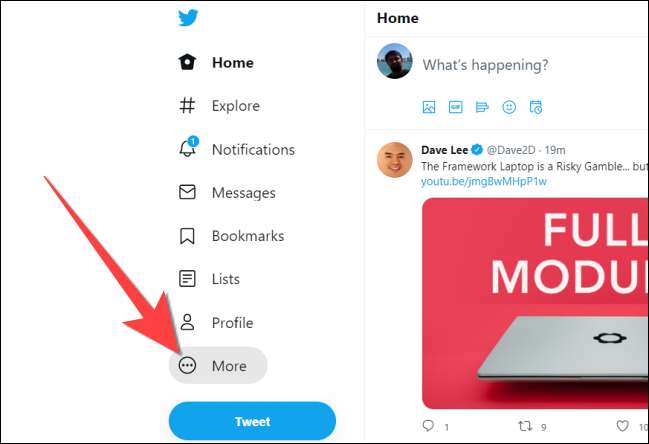
Desde el menú que aparece, seleccione "Configuración y privacidad".
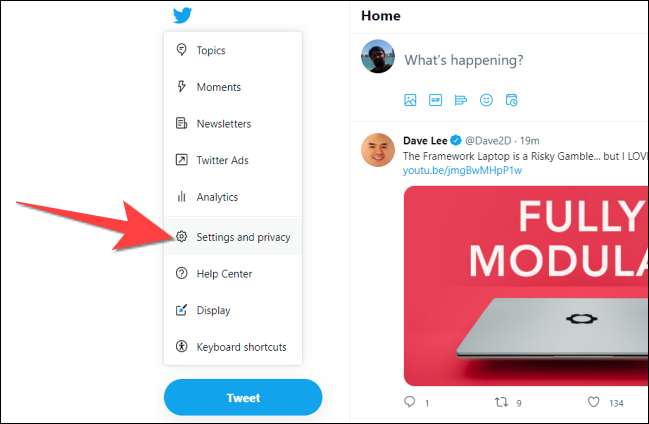
En la configuración, haga clic en "Seguridad y acceso a la cuenta", luego haga clic en "Seguridad".

Bajo la sección "Seguridad", haga clic en "Autenticación de dos factores".
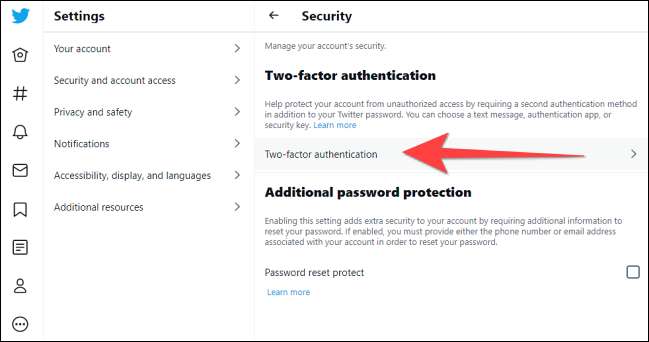
En la sección "Autenticación de dos factores", marque la casilla para "Aplicación de autenticación". Luego, ingrese la contraseña de la cuenta de Twitter para verificar los cambios que está a punto de hacer.
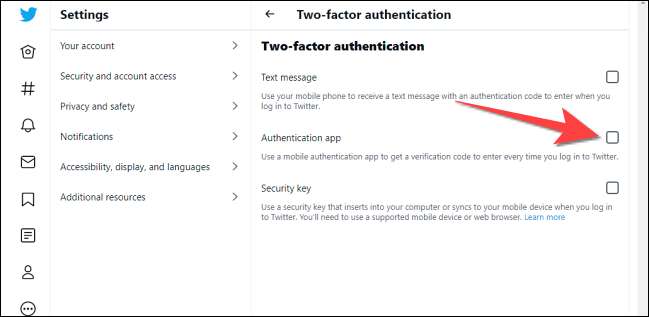
Aparece una ventana emergente para la aplicación de autenticación y haga clic en el botón "Inicio" en él.
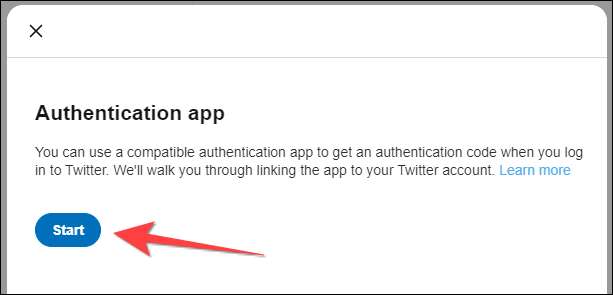
La siguiente pantalla le mostrará un código QR. Use la aplicación de la cámara de su iPhone para escanear ese código QR del sitio de Twitter. A continuación, toque la notificación "Agregar código de verificación en contraseñas" que aparece en la parte superior de la pantalla.
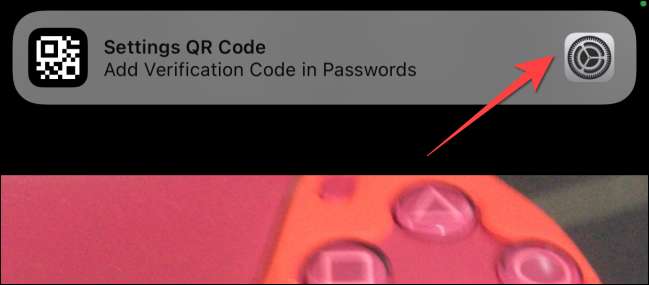
Verifique su identidad con ID de cara o ID de contacto y seleccione la cuenta para agregar el código de verificación. Una vez que agregue eso para el sitio de Twitter en "Contraseñas", verá la sección "Código de verificación" que proporciona un código de seis dígitos que cambia cada 30 segundos.
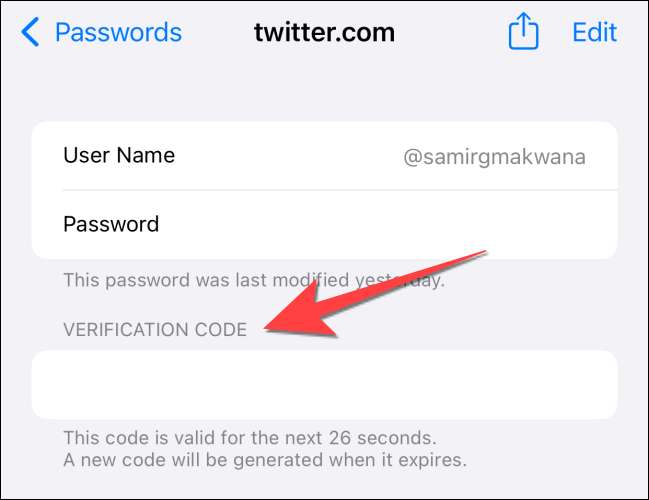
Cómo habilitar AutoFill para contraseñas y códigos de verificación
Si ha estado usando un Administrador de contraseñas de terceros, deberá habilitar AutoFill después de configurar la autenticación incorporada de dos factores. Además de las solicitudes a las contraseñas de automáticas automáticas, también obtendrá indicaciones similares para los códigos de verificaciones para que no tenga que cambiar de aplicaciones.
Abra la aplicación "Configuración" y toque "Contraseñas" en su iPhone o iPad y use la ID de cara o la ID de contacto para acceder a la sección "Contraseñas". A continuación, toque en "Contraseñas AutoFill".
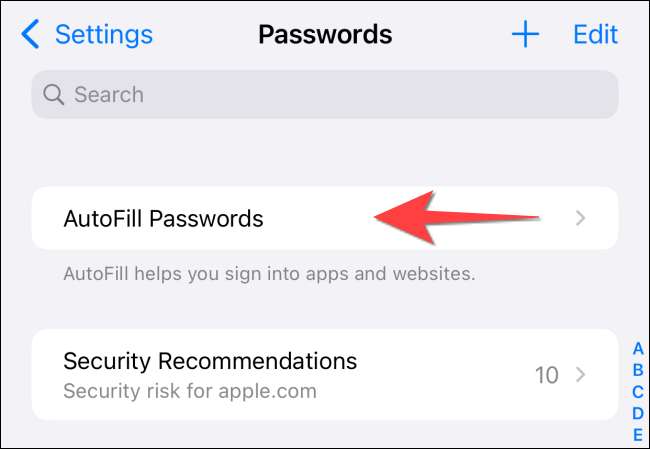
Bajo la sección "Permitir relleno de", toque la opción "llavero iCloud" para seleccionarlo.
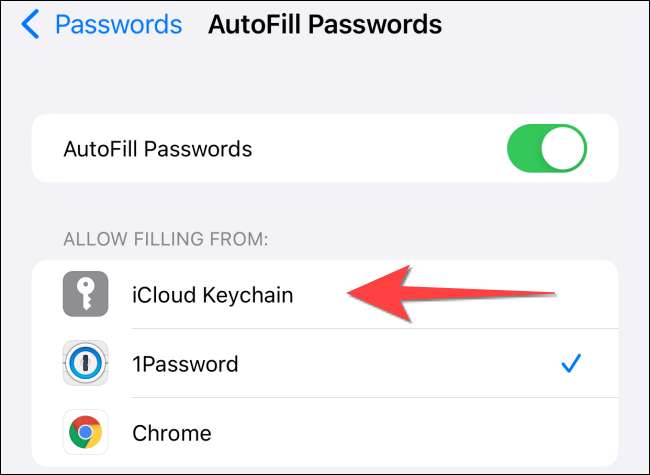
Cierre la aplicación "Configuración".
¡Eso es todo! Después de configurar esto, puede iniciar sesión en sus aplicaciones y sitios favoritos más de forma segura en su iPhone y iPad.
RELACIONADO: [dieciséis] Cómo buscar sus cuentas y contraseñas en un iPhone o iPad







